
Om du är trött på att behöva hitta och fumla med strömbrytaren varje gång du går in i ett mörkt rum kan du använda SmartThings för att automatisera den processen och låta lamporna tändas automatiskt när du går in.
RELATERAD: Så här ställer du in SmartThings Home Monitoring Kit
Det finns ett par sätt att göra detta på, och det beror på vilka smarthome-produkter du har i din arsenal. För att utlösa automatiseringen av lamporna kan du antingen använda en SmartThings sensor för att öppna / stänga eller en SmartThings rörelsesensor. När det gäller själva lamporna kan du använda ett SmartThings-uttag (eller ett smartuttag från tredje part anslutet till SmartThings) med en lampa inkopplad, eller om du har Wi-Fi-glödlampor som Philips Hue kan du också använda dem.
För att ställa in detta, börja med att öppna SmartThings-appen på din telefon och välj fliken "Marketplace" längst ned till höger på skärmen.
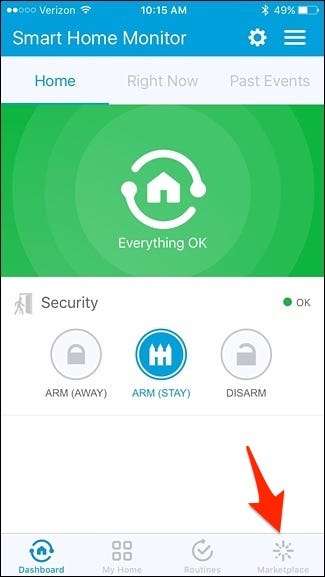
Tryck på fliken "SmartApps" högst upp om den inte redan är markerad.
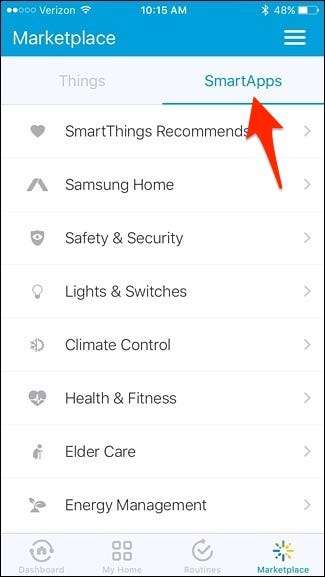
Klicka sedan på "Ljus och omkopplare".
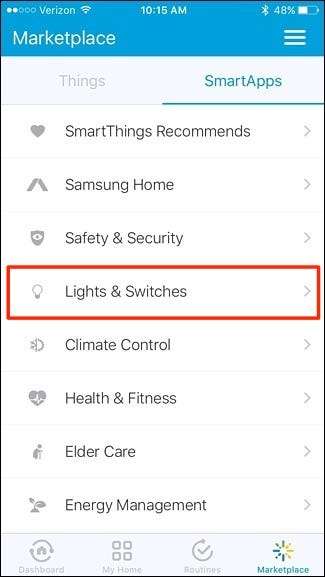
Välj “Smart Lights”. Det kommer sannolikt att vara det första alternativet högst upp.
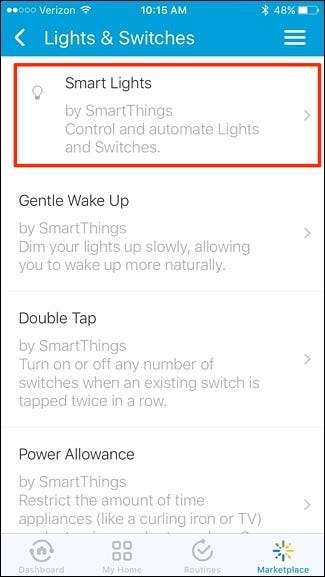
Klicka på "Ny belysningsautomation".
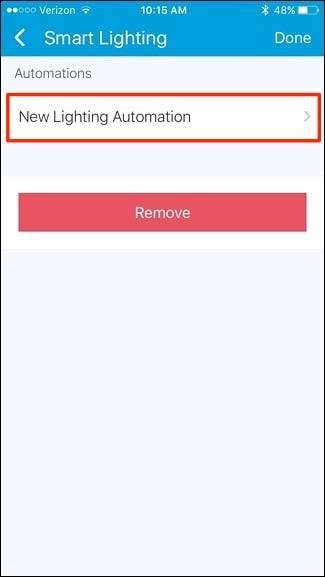
Tryck inuti rutan där det står "Vilka lampor vill du kontrollera?".
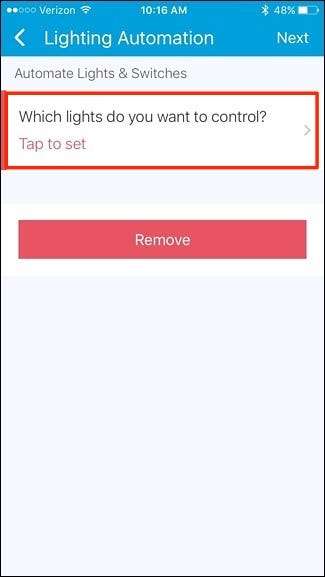
Placera bockar bredvid de lampor du vill tända. Om du har en lampa ansluten till ett smart uttag (från SmartThings, Belkin WeMo, etc.), välj det i listan. Klicka på "Klar" i det övre högra hörnet.
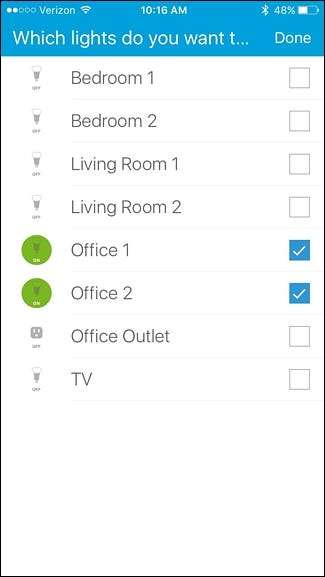
Klicka sedan inuti rutan där det står "Vad vill du göra?".
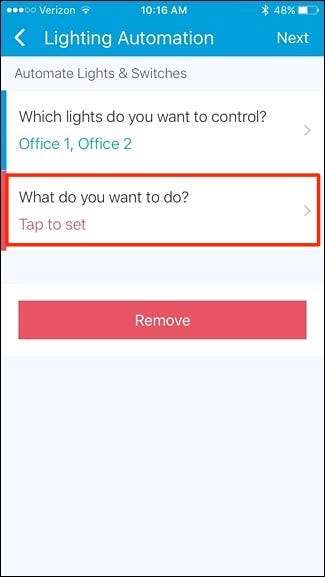
Välj "Slå på" och tryck sedan på "Klar" i det övre högra hörnet.
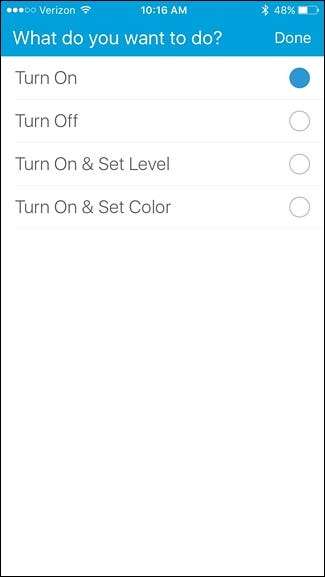
Klicka sedan inuti rutan där det står "Hur vill du utlösa åtgärden?".
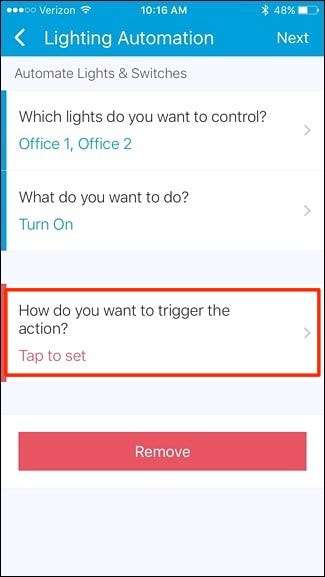
Det finns flera alternativ att välja mellan, men i det här fallet väljer vi "Motion" och låter vår SmartThings-rörelsesensor bestämma när lamporna ska tändas. Tryck sedan på "Klar" i det övre högra hörnet.
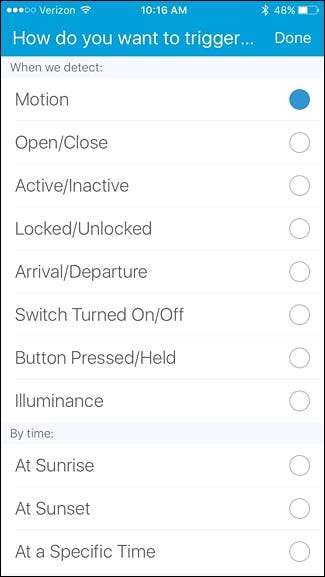
Klicka inuti rutan där det står "Vilka rörelsesensorer?".
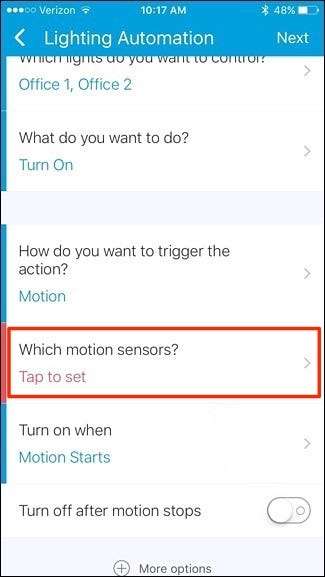
Välj den rörelsesensor som du vill använda och tryck sedan på “Klar”.
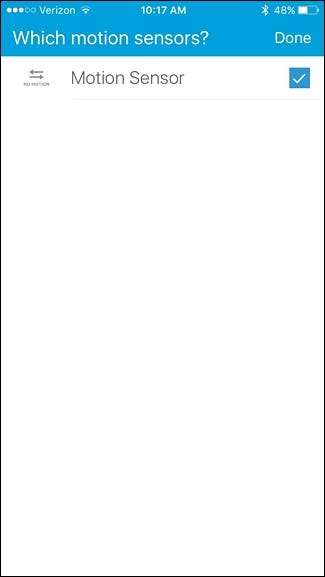
Slå sedan på vippomkopplaren bredvid ”Stäng av efter att rörelsen har stoppat”. Detta är ett valfritt steg, men det kommer att säkerställa att lamporna släcks när du lämnar rummet.

Om du gör detta, tryck inuti rutan där det står "Efter detta antal minuter".
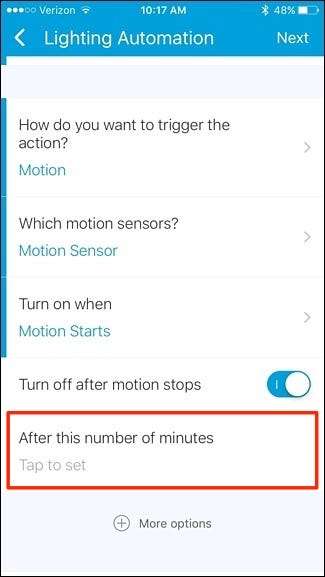
Ange ett nummer här – 1 eller 2 minuter ska vara bra, men du kan göra det vad du vill.
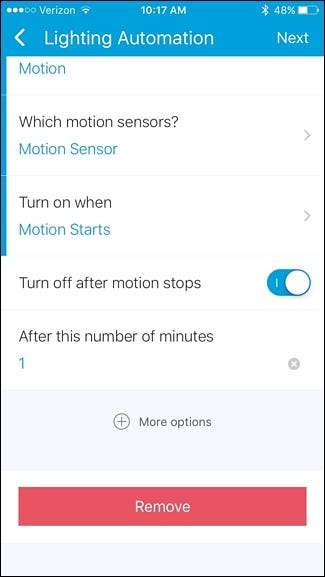
Tryck på "Nästa" längst upp till höger på skärmen.
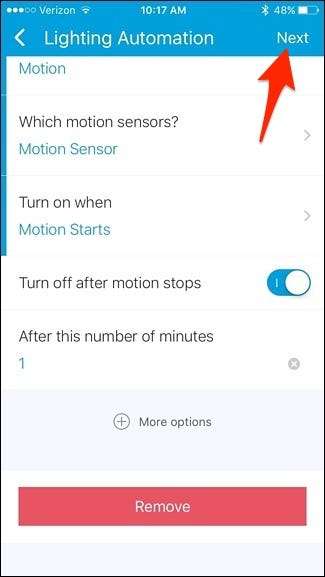
Om du vill ge denna automatiseringsregel ett namn trycker du på vippomkopplaren bredvid ”Redigera automatiseringsnamn”.
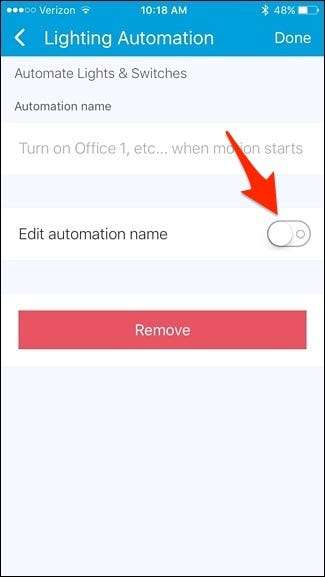
Därifrån trycker du inuti rutan där det står "Ange anpassat namn" och skriver in ett namn för automatiseringsregeln. När du är klar trycker du på Klar i det övre högra hörnet.
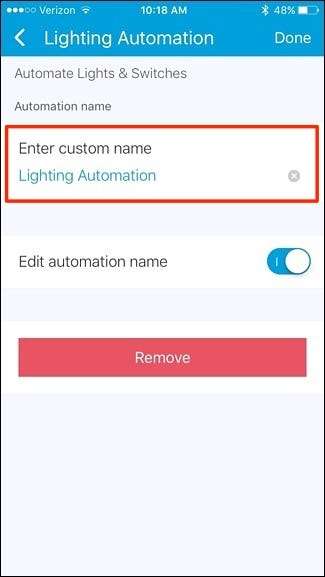
Den nya automatiseringsregeln kommer att visas i listan. Om du vill ta bort den, sveper du bara åt vänster och trycker på ”Ta bort”.
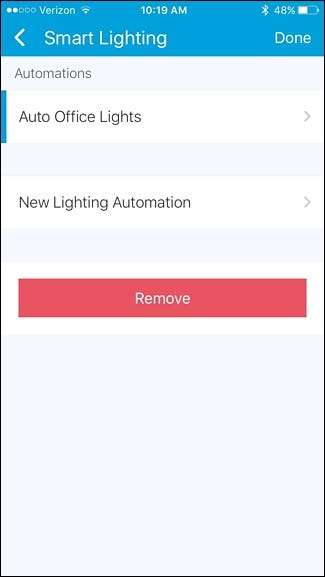
Beviljas, något sådant kanske inte är idealiskt för alla rum i huset, men för de utrymmen eller garderoberna där du bara går in för att hämta något och peka runt i en minut kan det vara väldigt bekvämt att automatisera lamporna.







